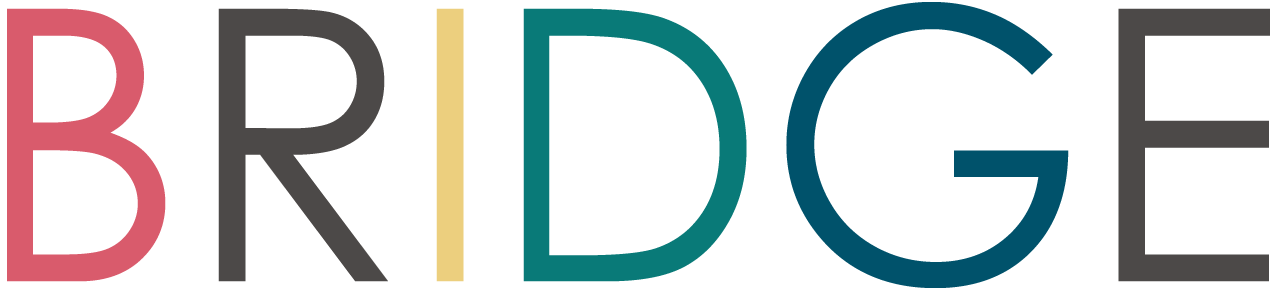BLOG
WordPressテーマ作成の手順②
2017.03.16

こんにちは。
今回は前回のtipsの続き、WordPressテーマ化において、必要なファイルについてまとめていきたいと思います。
まず、wp-content > themes ディレクトリに、テンプレートファイルなどを格納するテーマのディレクトリを作成します。名前は任意のもので構いませんが、テーマの名前に準じたものにします。
さて、いよいよテーマを作成していきます。
①テーマの情報を記述
html + cssコーディングの際に作成したstyle.cssの冒頭に、コメント形式でテーマの情報を記述します。
/*
Theme name : テーマの名前(必須)
Theme URI : テーマのサイトのURI
Description : テーマの説明
Author : 作者の名前
Author URI : 作者サイトのURI
Version : テーマのバージョン
(Tags : テーマの特徴を表すタグ(カンマ区切りで))
License : テーマのライセンス
License URI : テーマのライセンスのURI
*/
②テーマのサムネイル画像を作成
「screenshot.png」という名前で、テーマディレクトリ内に保存します。
テーマのデザインがわかるような画像にします。
高解像度のモニターに配慮して、880×660ピクセルで作ることが推奨されています。
③テンプレートファイルなどを作成
index.phpとstyle.cssがあれば、最低限テーマとして認識されます。
テンプレート階層を見てわかるように、WordPressが最終的に探すテンプレートファイルはindex.phpだからです。
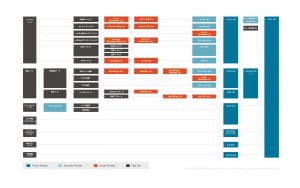
(引用元:WordPress codex日本語版)
その他テンプレートファイルは、サイトの目的に応じて作成します。
【主要なテンプレートファイル】
front-page.php トップページテンプレート
page.php 固定ページテンプレート
index.php 投稿一覧ページテンプレートとして使用
single.php 個別投稿ページテンプレート
header.php ヘッダーテンプレート
footer.php フッターテンプレート
sidebar.php サイドバーテンプレート
404.php エラーページテンプレート
functions.php テーマ編集のための関数ファイル
上記のテンプレートファイル以外にも、カスタム投稿ページなどを作成した際には、それ専用のテンプレートファイルを作らなかればなりませんし、場合によってはheader.phpはいらなくなるなど、テーマに応じて必要なテンプレートファイルは変わってきます。
必要なファイルさえ作ってしまえば、テーマとして認識させるところまでは完了です。
次回は、html文をどう切り分けていくか、またそれぞれのファイル内必要なテンプレートタグについてまとめていきたいと思います。